9 soluciones si no funciona la búsqueda de YouTube [2025]
Jul 31, 2025 • Categoría: Últimas Noticias & Tácticas • Soluciones probadas
YouTube es la solución estándar para billones de usuarios alrededor del mundo para encontrar la fuente correcta de información que estén dispuestos a ratificar antes de usarlo en cualquier parte. Mientras buscas por información, escribes los detalles del vídeo solicitado en la barra de búsqueda para indagar en las palabras clave mencionadas y que pueda devolver tu búsqueda requerida. Sin embargo, en momentos las personas usualmente se quejan de que las búsquedas en YouTube no funcionan apropiadamente.
Puede haber múltiples razones de por qué la búsqueda de YouTube no funciona apropiadamente en tu dispositivo. Este puede ser un problema existente con el servidor de YouTube, o puede ser un simple error de gramática que desencadenará en un caso similar. En este artículo, nos reuniremos para entender qué cosas debes hacer para evitar un error así mientras aprendes diferentes soluciones que pueden implementarse para encontrar una corrección al problema de la búsqueda en la aplicación de YouTube no funciona.
- Parte 1: 6 cosas que debes asegurar antes de tratar las soluciones avanzadas
- 1. Comprueba errores gramaticales
- 2. Usa palabras clave cortas
- 3. Quita la selección a los filtros de búsqueda
- 4. Confirma la disponibilidad del vídeo
- 5. Checa la conexión a internet
- 6. Reinicia tu dispositivo
- Parte 2. Las mejores 9 soluciones si no está funcionando la búsqueda de YouTube
- Solución 1: Comprueba en la plataforma de Downdetector el servidor
- Solución 2: Limpia el caché y las cookies del navegador
- Solución 3: Prueba el modo incógnito
- Solución 4: Actualiza el buscador
- Solución 5: Corrige la fecha y hora en tu dispositivo
- Solución 6: Limpia los datos y caché en la aplicación de YouTube
- Solución 7: Actualiza YouTube
- Solución 8: Reinicia los ajustes de la red
- Solución 9: Reinicia YouTube
Parte 1: 6 cosas que debes asegurar antes de tratar las soluciones avanzadas
Una búsqueda en YouTube que no funciona puede ser una cosa bastante miserable que te pone en una condición que te evitará usar la aplicación. Esto, sin embargo, puede resolverse mediante múltiples técnicas si se aplican apropiadamente.
Antes de solucionar los problemas en este caso, necesitas comprobar algunas cosas que se pueden intentar para resolver esto de antemano. Estas soluciones básicas pueden ayudarte a entender cómo buscar en la aplicación de YouTube.
1. Comprueba errores gramaticales
Todo lo que ha sido escrito en la búsqueda de YouTube debe revisarse dos veces para no tener errores o espacios innecesarios en la misma. Tener errores tan comunes interrumpen la búsqueda de palabras claves en YouTube, lo que puede resultar en que la búsqueda en YouTube no funcione. Es muy importante tener esas cosas corregidas mientras usas plataformas como YouTube.
2. Usa palabras clave cortas
La búsqueda que se hace en YouTube debe ser coherente y debe contener palabras claves cortas. El usuario no debe esperar un resultado si escribe una enunciación de búsqueda de un párrafo en YouTube, ya que no resolverá nada al usuario. Para hacer las búsquedas más coherentes con los millones de vídeos presentes en la plataforma, el usuario debe hacer una búsqueda corta con palabras claves.
3. Quita la selección a los filtros de búsqueda
Hay momentos en los que accidentalmente tocas los filtros de búsqueda mientras indagas por un vídeo en YouTube. Debido a algunos filtros de búsqueda absurdamente inapropiados seleccionados en YouTube, puede que no obtengas los resultados de tu búsqueda cuando pongas las palabras clave apropiadas para buscar un vídeo en YouTube. Quita la selección a todos los filtros que lo están para la búsqueda.
4. Confirma la disponibilidad del vídeo
Da un vistazo en la plataforma para comprobar si el usuario que ha puesto su vídeo en YouTube no lo ha eliminado. Si el usuario ha borrado el vídeo específico que estás buscando, puedes no obtener nada como resultado. En lugar de pretender que la búsqueda en la aplicación de YouTube no está funcionando apropiadamente, deberás dar un buen vistazo a los detalles del vídeo.
5. Checa la conexión a internet
Comprobando el internet cuenta como una de las cosas principales que siempre se debe ver en primer lugar. Sin internet, es imposible hacer una búsqueda en YouTube. Asegúrate que la conexión a internet que estás usando está funcionando de manera perfecta sin discrepancias.
6. Reinicia tu dispositivo
Asegúrate reiniciar el dispositivo antes de hacer las soluciones avanzadas para resolver el problema de que la búsqueda en YouTube no está funcionando. Puede ser un error temporal en el software que efectivamente te pondría en esa posición. Reiniciar el dispositivo puede resolver el inconveniente sin ningún problema.
Parte 2. Las mejores 9 soluciones si no está funcionando la búsqueda de YouTube
Ya que has visto las soluciones básicas a este problema, es tiempo de entender las avanzadas que pueden funcionar si las básicas no resultan útiles para este problema. Esta parte ahondará en las soluciones para los problemas relacionados a que la búsqueda en la aplicación de YouTube no funciona adecuadamente.
Solución 1: Comprueba en la plataforma de Downdetector el servidor
No será novedad si escuchas que tus servidores de YouTube no están operando perfectamente. Estas plataformas tienen que dar un tiempo en períodos de inactividad en sus servidores para administrar la carga creciente en sus sistemas. Si la búsqueda en tu aplicación de YouTube puede no funcionar apropiadamente, debes comprobar primero el estado de los servidores de YouTube.
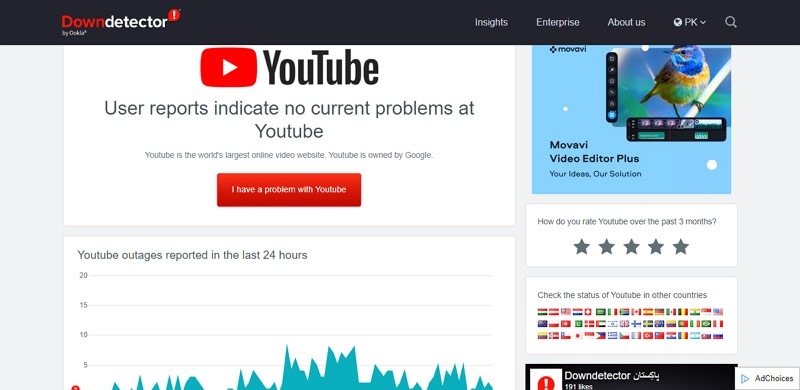
Para esto, te recomendamos el sitio web Downdetector, que efectivamente te ayuda en comprobar el estado de los servidores. Antes de ir a las soluciones, sigue comprobando los servidores de YouTube. Este problema debe existir para todos los usuarios.
Solución 2: Limpia el caché y las cookies del navegador
Mientras revisaste las soluciones básicas a la búsqueda de YouTube no funciona adecuadamente, entenderás que puede haber problemas específicos con las plataformas o dispositivos que estás usando para operar YouTube. Como el navegador en este caso, tu navegador puede funcionar mal debido al tamaño incrementado del caché y cookies por las búsquedas que has hecho con el tiempo.
Sería perfecto si pudieras limpiar el caché y las cookies siguiendo los pasos a continuación:
Paso 1: Abre tu navegador Google Chrome en la computadora y procede al ícono de "tres puntos" en la esquina superior derecha en la ventana.
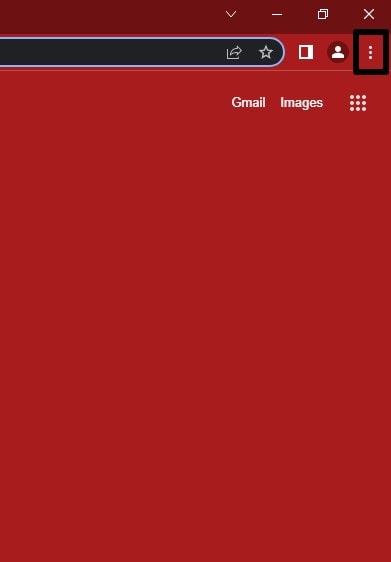
Paso 2: Procede a "Más herramientas" en el menú desplegable y selecciona "Limpiar información de navegación" desde las opciones disponibles. Esto te llevará a una nueva pantalla.
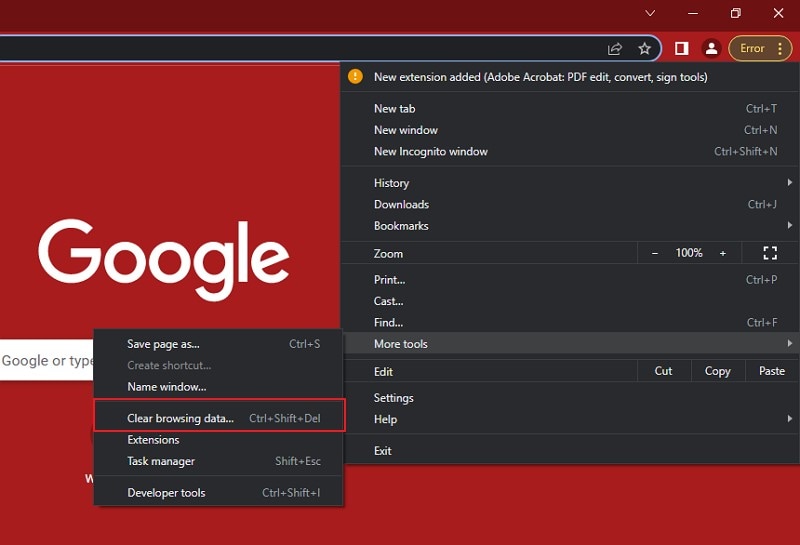
Paso 3: Estipula un rango de tiempo en el que quieras eliminar el caché y cookies de tu navegador. Selecciona las opciones "Imágenes y archivos en caché" y "Cookies y otra información del sitio". Da clic en "Limpiar Información" para ejecutar el proceso.
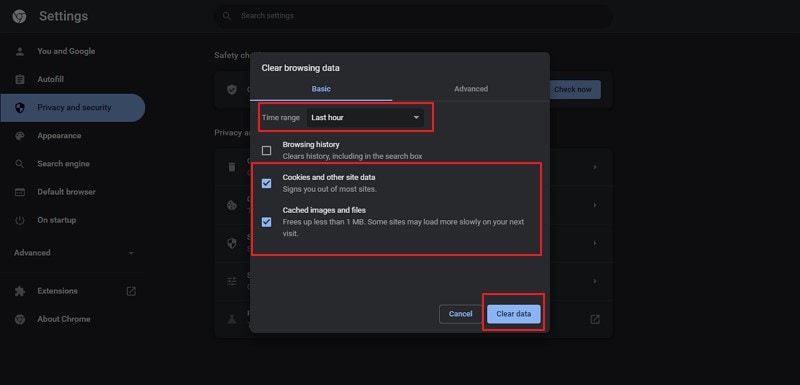
Solución 3: Prueba el modo incógnito
El modo incógnito puede ser una solución genial y rápida a este problema en tu aplicación de YouTube. Puede haber unos ajustes o restricciones particulares que se han activado en tu navegador. Ya que son desconocidos, para entender si este es el caso, deberás activar el modo incógnito en tu navegador. Poner el navegador en este modo establece todos los ajustes en el modo por defecto. Checa YouTube en el modo incógnito para ver si la búsqueda está funcionando apropiadamente.
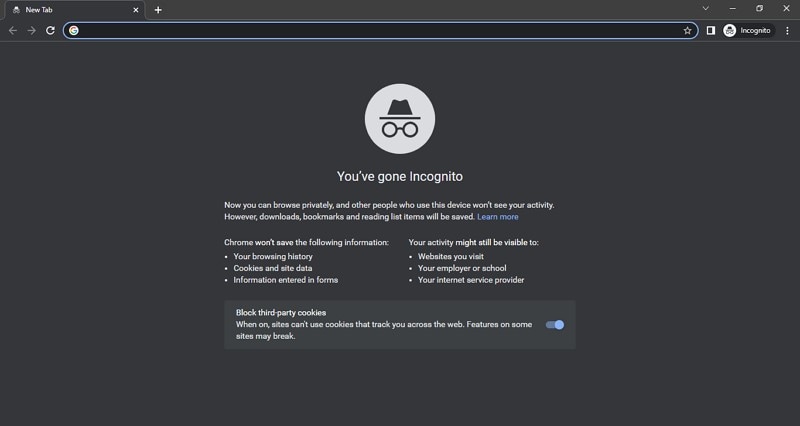
Solución 4: Actualiza el buscador
Ya que el problema puede involucrar los navegadores que estés usando, puede haber una probabilidad de que tengas que actualizarlos para resolver los errores que tengan. Para esta solución, necesitas entender que Safari no se actualiza automáticamente en el dispositivo, sino que se actualiza con el SO completo. Sigue los pasos para actualizar tu navegador:
Para Google Chrome
Paso 1: Da clic en el ícono con tres puntos en la sección superior derecha de la ventana de Chrome. Encuentra "Ayuda" en el menú desplegable y selecciona "Sobre Google Chrome" en el menú sobresaliente.
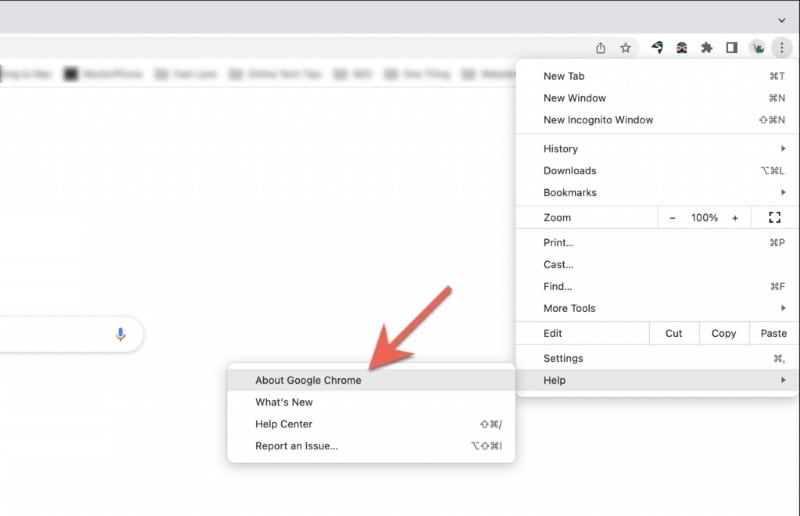
Paso 2: El navegador automáticamente detecta una actualización si se requiere. Si la hay, comenzará a actualizarse. Una vez hecho, necesitas volver a arrancar la plataforma para comenzar a usarla de nuevo.
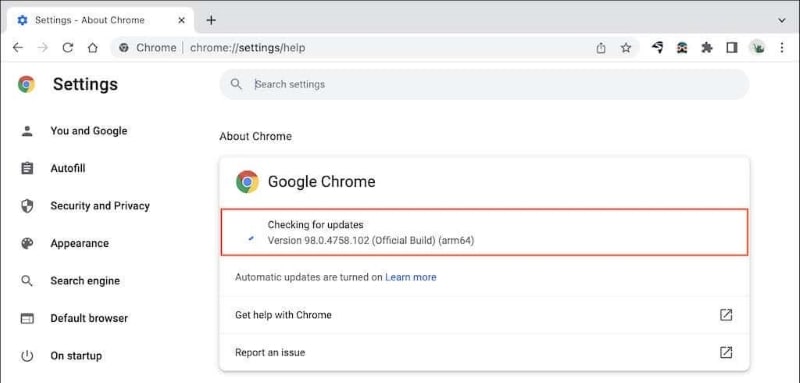
Para Mozilla Firefox
Paso 1: Da clic en el ícono de tres líneas horizontales en la esquina superior derecha en la pantalla del navegador y selecciona "Ajustes".
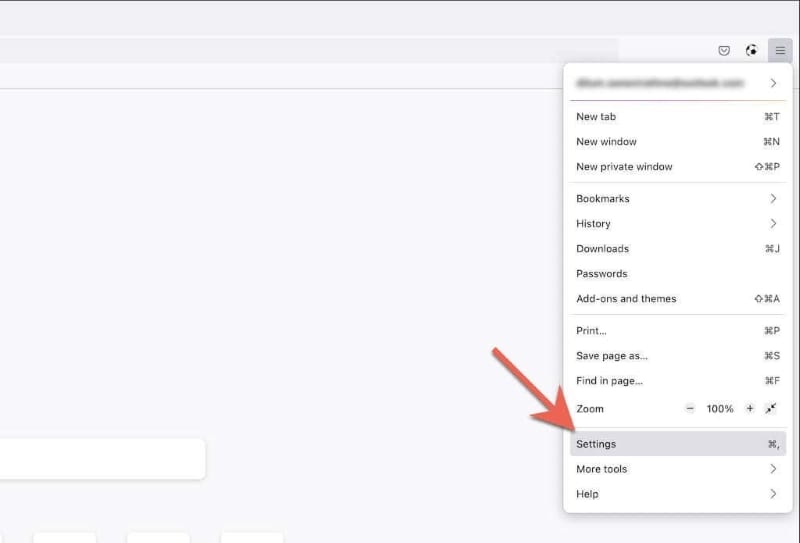
Paso 2: Muévete en la pestaña "General" y encuentra la opción de "Revisar actualizaciones". El navegador comenzará a actualizarse si hay alguna actualización apta disponible. Una vez hecho esto, reinicia el navegador de nuevo.
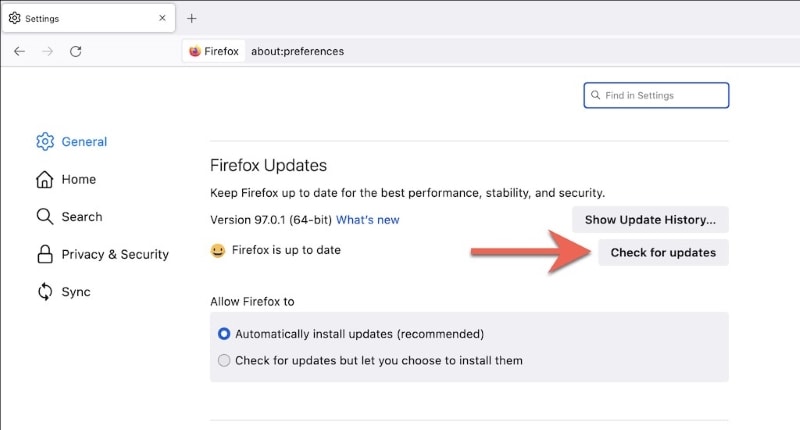
Para Safari
Paso 1: Localiza el menú Apple en tu Mac dando clic en el ícono en la esquina superior izquierda de la pantalla.
Paso 2: Selecciona "Preferencias del Sistema" desde las opciones que aparecen en frente. Da clic en "Actualización de Software" en la nueva ventana.
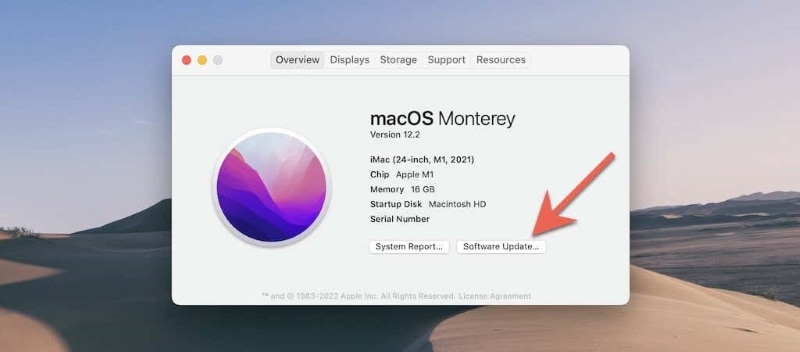
Paso 3: Si hay algunas actualizaciones en espera, da clic en "Actualizar ahora".

Solución 5: Corrige la fecha y hora en tu dispositivo
Una fecha y hora incorrectas en el dispositivo puede ser la explicación más básica de por qué tu búsqueda en YouTube no está funcionando apropiadamente. Esto deberá repararse en tu Android o iPhone, que reiniciará los ajustes de red y lo detendrá de seguir funcionando incorrectamente.
Android
Paso 1: Empieza yendo a "Ajustes" en tu dispositivo Android. Navega a la opción de "Ajustes adicionales" presentes en la lista.
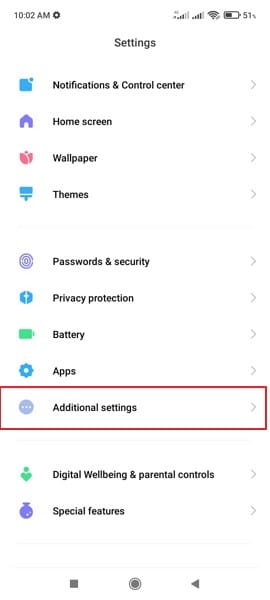
Paso 2: Para la siguiente pantalla, necesitas seleccionar "Fecha y hora" para comprobar los ajustes que están establecidos en la fecha y hora en tu dispositivo Android.
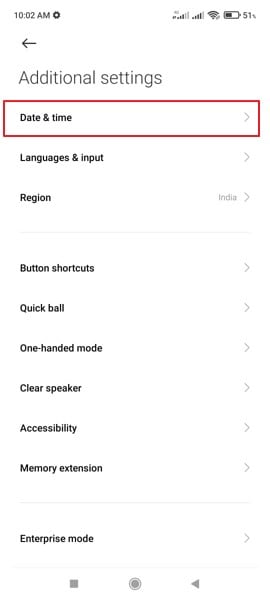
Paso 3: Activa la opción "Usar hora proporcionada por la red" para modificar el dispositivo en la fecha y hora correctas.
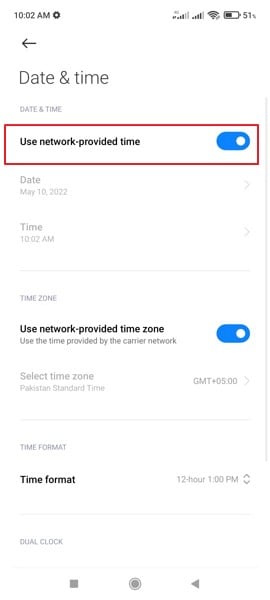
iPhone
Paso 1: Abre los "Ajustes" de tu iPhone desde la página principal. Navega a los ajustes "Generales" para ir a la siguiente pantalla.
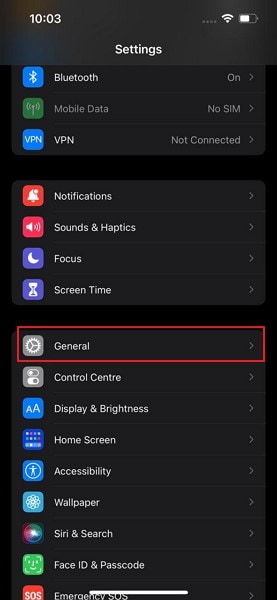
Paso 2: Localiza la opción de "Fecha y hora" en la siguiente pantalla para seguir el proceso. En la siguiente pantalla, necesitas encender la opción a un lado de "Establecer automáticamente" para usar la hora proporcionada por la red.
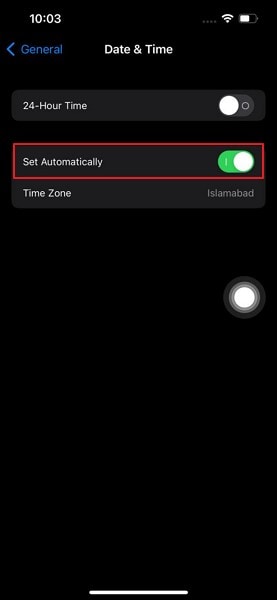
Solución 6: Limpia los datos y caché en la aplicación de YouTube
Otra razón significativa para que la búsqueda en la aplicación de YouTube no esté funcionando apropiadamente puede ser el caché lleno que se ha acumulado por el uso de la plataforma. Ya que esto disminuye la mejora y el desempeño de la aplicación, es lo mejor si limpias el dispositivo. Para entender esto, hay que seguir los pasos a continuación:
Android
Paso 1: Abre tu dispositivo Android y busca la aplicación de YouTube en la página principal. Mantén presionada la aplicación una vez que la encuentres y selecciona la opción de "Información de la aplicación" en el menú que aparece en pantalla.
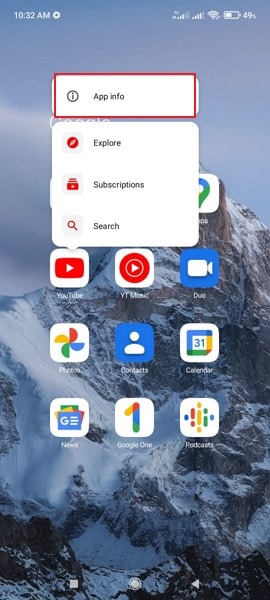
Paso 2: En la siguiente pantalla, da clic en "Almacenamiento" para abrir los ajustes de almacenamiento en tu aplicación de YouTube. Ahora, da clic en "Limpiar información" para eliminarla y también el caché que está dañando el desempeño de la aplicación.
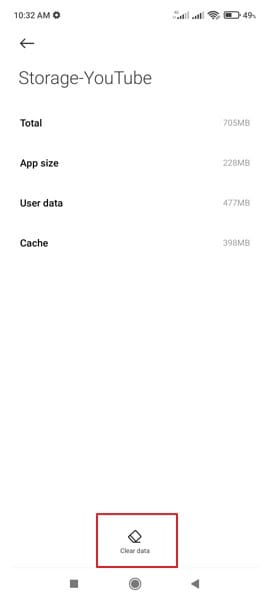
iPhone
Paso 1: Abre la aplicación de YouTube en tu iPhone y procede dando clic en el ícono de "Perfil" en la esquina superior derecha de la pantalla.
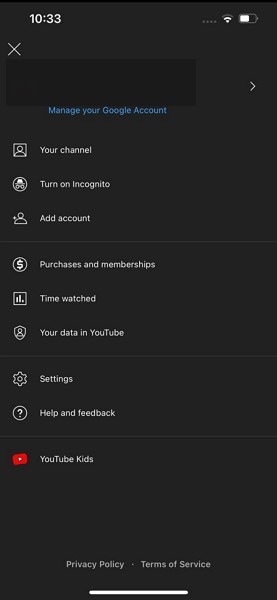
Paso 2: Selecciona "Ajustes" en la pantalla siguiente que aparece enfrente para continuar al menú. Tienes que seleccionar la opción de "Historia y privacidad" para proceder.
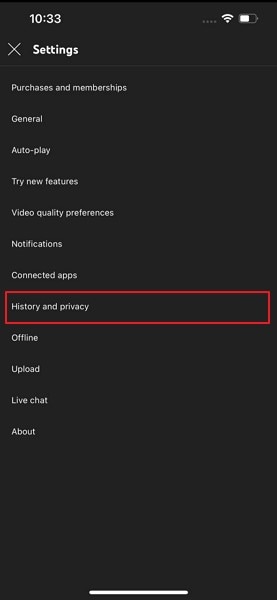
Paso 3: Necesitas presionar en "Limpiar historial de búsqueda" para eliminar toda la información y caché presente en la aplicación.
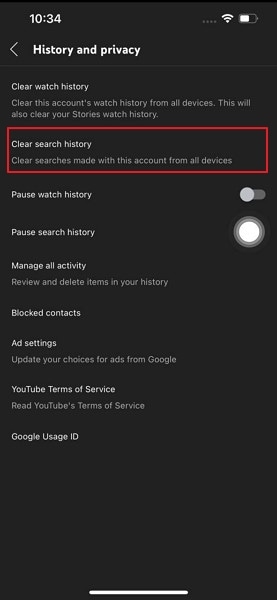
Solución 7: Actualiza YouTube
Mientras buscas una solución para resolver el problema de que la búsqueda en YouTube no está funcionando apropiadamente, puedes considerar actualizar tu aplicación de YouTube en tu teléfono inteligente. Una aplicación sin actualizarse puede llevar a errores que solo pueden resolverse siguiendo los pasos a continuación:
Android
Paso 1: Abre la "Google Play" en tu teléfono inteligente y da clic en el ícono de perfil. Encuentra la opción de "Organiza aplicaciones y dispositivos" en el menú emergente.

Paso 2: Selecciona la sección de "Vista general" en la parte superior de la ventana y procede a dar clic en el botón de "Actualizaciones disponibles" en la pantalla.
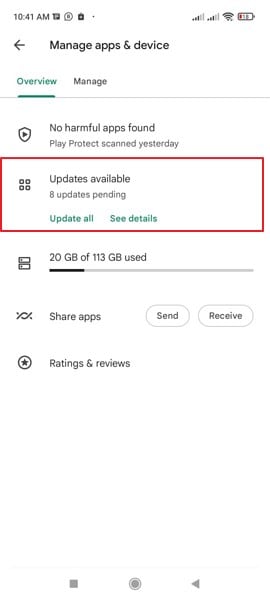
Paso 3: Encuentra la actualización de YouTube presente en la lista y da clic en la aplicación para abrirla en la pantalla siguiente. Una vez abierta, da clic en "Actualizar" para hacerlo satisfactoriamente en Android.
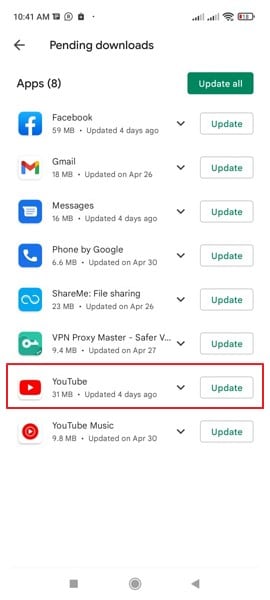
iPhone
Paso 1: Arranca la App Store en tu iPhone y da clic en el ícono de "Perfil".
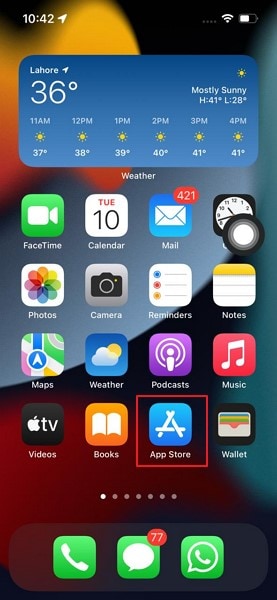
Paso 2: Encuentra la actualización de YouTube en la lista de aplicaciones en la pantalla siguiente. Da clic en el botón de "Actualizar" para comenzar su proceso en tu iPhone.
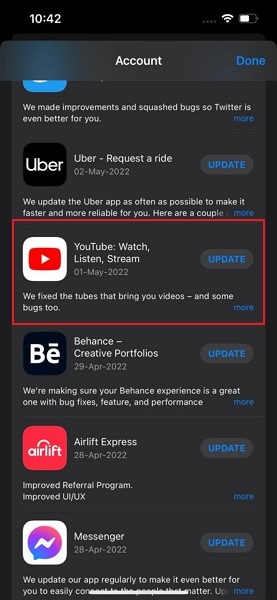
Solución 8: Reinicia los ajustes de la red
Si tus búsquedas de YouTube no están funcionando correctamente, habrá una posibilidad de que tus ajustes de red puedan estar obstaculizando el proceso. Para corregir esto, la mejor manera es restablecer los ajustes de red de tus dispositivos. Sigue los pasos para hacer esto a detalle:
Android
Paso 1: Abre los "Ajustes" de tu dispositivo Android y procede a la sección de "Conexiones e intercambios" en la lista disponible.
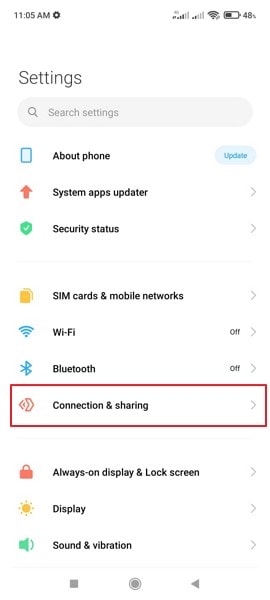
Paso 2: Localiza la opción de "Reiniciar Wi-Fi, redes móviles, y Bluetooth" en la lista para reiniciar los ajustes de red.
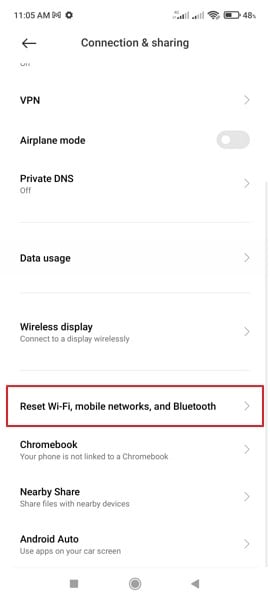
Paso 3: En la pantalla siguiente, necesitas dar clic en el botón de "Reiniciar ajustes" en la parte inferior de la pantalla para ejecutar el proceso.
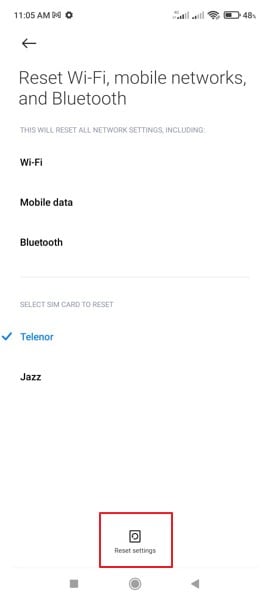
iPhone
Paso 1: Visita los "Ajustes" en tu iPhone y procede a los ajustes "General". Encuentra la opción de "Transferir o reiniciar iPhone" en la lista que te dirige a la pantalla siguiente.
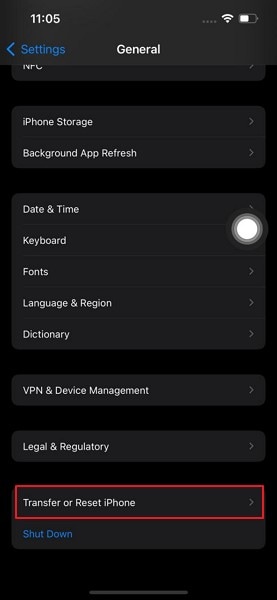
Paso 2: Da clic en el botón de "Reiniciar" en la parte inferior de la pantalla y selecciona "Reiniciar ajustes de red" en el menú que aparece. Confirma el aviso, si lo requiere.
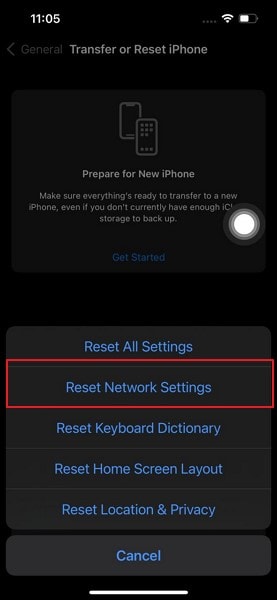
Solución 9: Reinicia YouTube
Otro enfoque sencillo para resolver el problema de la búsqueda en la aplicación de YouTube no está funcionando es reiniciando el dispositivo mediante tu teléfono inteligente. Para esto, necesitas ver las siguientes soluciones y seguirlas como se explican:
Android
Paso 1: Con tu aplicación de YouTube abierta, presiona en el ícono "Rectangular" en la parte inferior de la pantalla para mostrar las aplicaciones en curso.
Paso 2: Ahora, desliza a la derecha para cerrar la aplicación de YouTube. Abre la página principal y localiza de nuevo la aplicación de YouTube para iniciarla otra vez.
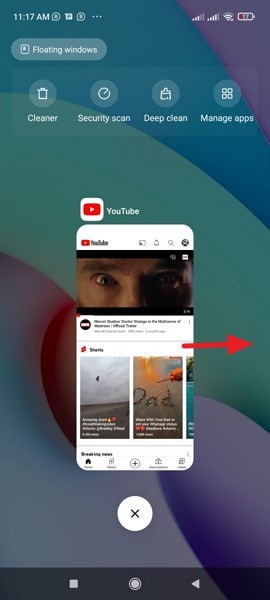
iPhone
Paso 1: Mientras se abre la aplicación en la pantalla, necesitas deslizar desde la parte inferior de la pantalla o presionar el botón de Principal de acuerdo a tu modelo de iPhone para abrir las aplicaciones que están en curso en ese momento en el dispositivo.
Paso 2: Desliza para cerrar la aplicación. Vuelve a arrancar YouTube encontrándolo en las aplicaciones de la página principal.
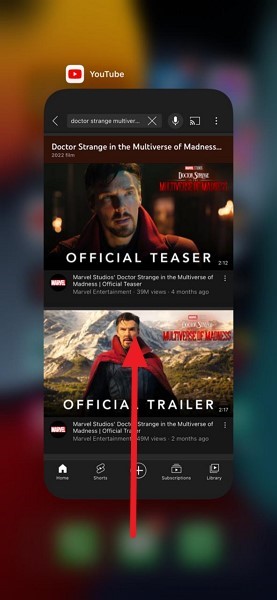
Conclusión
El artículo ha sido bastante amplio para proporcionarle a sus usuarios con un entendimiento detallado de cómo pueden resolver el error de cuando la búsqueda de YouTube no funciona en 2022. Con las soluciones correctas, puedes asegurarte que la plataforma funcione correctamente la siguiente vez que lo uses para encontrar el vídeo en tu dispositivo.
Problemas de iPhone
- 1. Problemas de Pantalla
- Pantalla Táctil no Funciona
- Pantalla en Rojo de iPhone
- Pantalla Congelada del iPad
- Pantalla blanca de iPhone
- Pantalla Azul de iPhone
- Reparar Pantalla de iPhone
- 2. Problemas de Batería
- 3. Problemas de Sonido
- Problema de Eco de iPhone
- Problema de iPhone Micrófono
- Problemas del Sonido de iPhone
- Problema de iPhone Volumen
- Problemas de Auriculares iPhone
- Correo de Voz Visual No Disponible
- Problema de iPhone Alarm
- 4. Otros Problemas
- Datos de iPhone no Funcionan
- Fallo de Actualización
- Modo DFU de iOS
- Problemas de Ajustes
- Reparar iPhone Mojado
- Problemas del Teclado de iPhone
- Sensor de Proximidad iPhone
- Problemas de iPhone Jailbreak
- Problema de Cámara de iPhone
- Problemas de FaceTime
- Problema de iPhone GPS
- Problema de iPhone Facebook
- Reparar iPhone Backlight
- Activar iPhone 6s
- El Sobrecalentamiento iPhone
- Problema de Llamado de iPhone
- Problemas de Sincronización
- Problemas de iPhone Bluetooth
- ● Gestionar/transferir/recuperar datos
- ● Desbloquear/activar/bloquear pantalla FRP
- ● Resolver problemas en iOS y Android
- Prueba Gratuita Desbloquea Ahora Desbloquea Ahora

















Paula Hernández
staff Editor